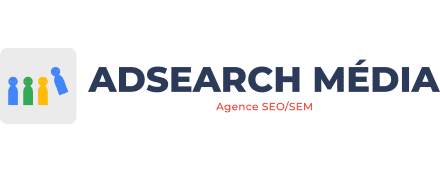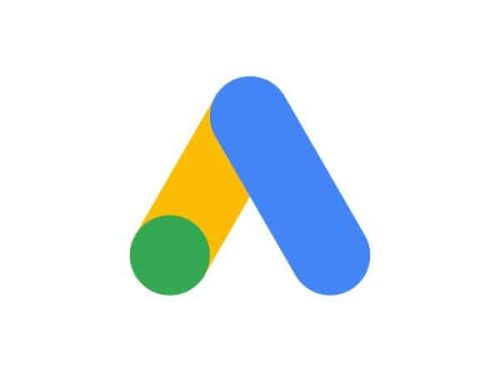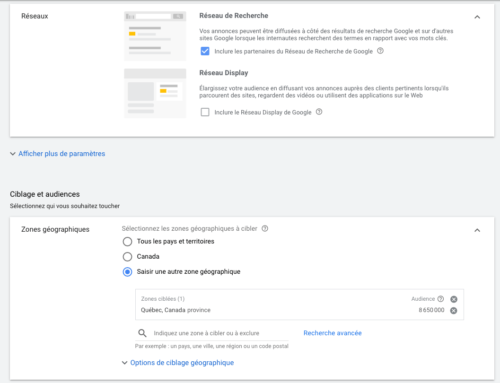Google Tag Manager nouvel outil de débogage, comment l’utiliser?
Vidéo numéro 1 sur l’utilisation du nouvel outil de débogage et de prévisualisation de Google Tag Manager.
Comme c’est souvent le cas avec les outils et les mises à jour de Google, quelle surprise j’ai eu en octobre dernier de constater que l’outil de débogage et de prévisualisation de Tag Manager avait changé.
Dans cette petite vidéo je vous montre comment utiliser le nouvel outil et valider que vos balises fonctionnent sur vos pages.
Retranscription de la vidéo «nouvel outil de débogage de Google Tag Manager:»
Bonjour et bienvenue dans cette première vidéo sur le marketing sur les moteurs de recherche le SEO le SEM et les outils de Google en général. Cette première vidéo va aborder le thème du nouvel outil de débogage de Google Tag Manager.
Google Tag Manager. C’est quoi ? Je vais répondre brièvement. C’est un gestionnaire de balises, ce que l’on voit ici, qui permet en fait de pouvoir enregistrer des actions, des événements qui peuvent se passer sur votre site web au sein de vos pages. Si quelqu’un clique sur un numéro de téléphone, si quelqu’un remplit un formulaire, si quelqu’un enregistre des actions qui peuvent être faites sur un site Web ou sur des pages Web, ces balises vont être déclenchées par des déclencheurs et, le cas échéant, on va faire appel à certaines variables.
Or, l’outil de débogage que l’on voit ici et de prévisualisation a changé au courant du mois d’octobre 2020. Toujours un peu comme le fait Google sans nous en avertir. Auparavant, lorsqu’on cliquait sur prévisualiser on avait donc une fenêtre qui s’ouvrait en bas de la page que nous voulions vérifier, on pouvait valider si ces balises se déclencheraient bien ou pas.
Or, en octobre 2020, cette façon de faire et cette présentation ont pour le moins changé. Donc, l’idée aujourd’hui, c’est simplement de vous montrer comment fonctionne le nouvel outil de débogage et de prévisualisation de Google Tag Manager.
C’est assez simple. Il faut au préalable avoir activé le petit outil que l’on a sur chrome de Google, qui est Google Tag Assistant. Il faut qu’il puisse fonctionner sur tous les sites web, sinon ça ne fonctionnera pas.
Vous avez ici une petite option, tag assistant, modifier et choisissez tous les sites. Comme ça, vous êtes sûr que ça va fonctionner.
Vous venez de créer un déclencheur ou une variable et une nouvelle balise et vous voulez donc vérifier si elle fonctionne bien ? Donc, vous allez cliquer sur Prévisualiser. On ensuite copier/coller le domaine du site Web à analyser en l’occurrence, je vais prendre le mien. On va ensuite cliquer sur début/start et nous voyons ici l’assistant de balises qui ouvre une nouvelle fenêtre avec à la fin de l’url du site debug_=x.
Et là, on voit bien que l’outil de débogage est connecté au site que nous voulons vérifier, avec toutes les balises activent ou non présentent sur le site.
Si je fais continuer, je vais pouvoir vérifier si les balises que j’ai créées fonctionnent bien sur les pages de mon site web. Donc, je peux détacher tout doucement cette fenêtre-là. J’aime autant.
Je la mets sur le côté comme ça je vois effectivement bien la page ou je veux vérifier si mes balises Tag Manager fonctionnent bien et la page de débogage.
Par exemple, cliquez sur blogue et on voit tout de suite ici que j’ai effectivement des balises qui se sont déclenchées. On les voit ici la balise Google analytique de base, la balise optimize pour faire des tests avec Google Optimize. Si j’ai un événement du type scroll et bien je peux vérifier si mes balises fonctionnent bien.
Donc là, je reviens sur ma page. Je vais voir, par exemple, le dernier article que j’ai créer 5 enjeux SEO en 2021. Je reviens, je clique, j’ai toujours mes balises Tag Manager qui doivent fonctionner qui fonctionnent bien.
J’ai par exemple une vidéo qui est hébergée pour l’instant sur Vimeo. Je vais cliquer dessus.
Et je vois que la balise viméo fonctionne effectivement bien, je vais l’arrêter. J’ai donc pu vérifier que toutes mes balises fonctionnaient effectivement très bien. Une fois que j’ai vérifié que l’intégralité de mes balises est fonctionnelle et n’a pas de problème particulier, que ce soit de déclencheurs ou autre, je n’ai plus qu’une seule chose à faire, c’est envoyer les modifications de mon espace de travail, dans cet exemple la mise à jour des balises Viméo puisque c’était celui que j’ai crée ce matin, je peux cliquer sur publier.
Mes balises sont publiées et j’ai pu vérifier tout simplement comment connecter et utiliser le nouvel outil de débogage de Google Tag Manager.
Merci à tous et à bientôt pour une nouvelle vidéo AdsearchMédia.